
在现代计算机的使用过程中,BIOS(基本输入输出系统)起着至关重要的作用。它不仅是电脑开机后第一个加载的程序,而且负责硬件初始化和操作系统的引导。然而,对于很多用户来说,如何通过BIOS设置键盘按键以实现开机启动,仍然是一个相对陌生的话题。本文将详细介绍这一过程以及相关的注意事项。
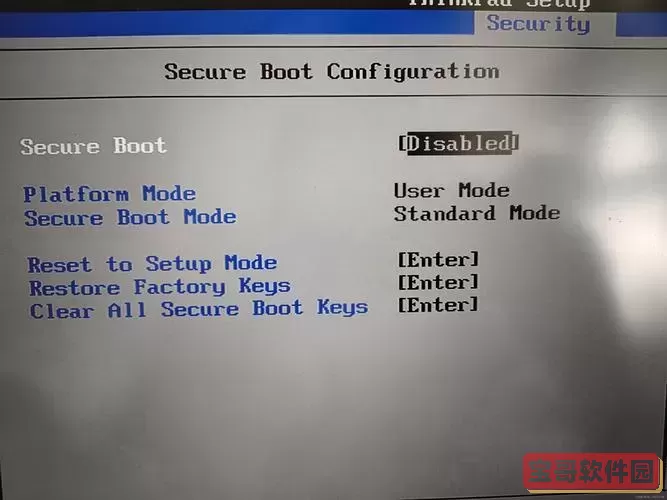
首先,我们需要明确,在大多数情况下,电脑的开机行为是由电源按钮控制的,但许多主板和BIOS也支持通过特定的键盘按键来实现开机功能。这种功能在一定程度上提高了便利性,特别是对于有特殊需求的用户,例如可以远程启用计算机。
要实现这一功能,首先需要进入BIOS设置界面。一般来说,开机时按下特定的按键(如F2、Delete、ESC等)即可进入BIOS。不同品牌和型号的电脑,进入BIOS的按键可能有所不同。在用户启动电脑时,屏幕上会短暂显示相关提示信息,告诉你按哪个按键可以进入BIOS。
进入BIOS后,用户通常需要在“Power Management”(电源管理)或“Advanced”(高级设置)选项卡中寻找与键盘开机相关的设置。这一选项在不同的BIOS版本中可能命名不同,例如“USB Wake Support”(USB唤醒支持)或“Wake on Keyboard”(键盘唤醒)。
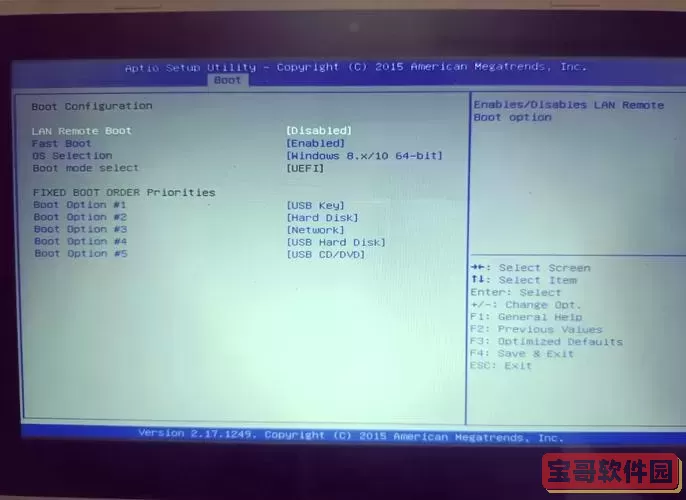
找到相关选项后,将其设置为“Enabled”(启用)。有些主板允许用户自定义哪个键盘按键可以用于开机。例如,可以选择“Enter”键、空格键,甚至是功能键(F1-F12)等。当设置完成后,记得保存更改并退出BIOS。
完成以上设置后,用户可以通过使用所选的键盘按键来开机了。在这种情况下,用户只需要在电脑处于关机状态时按下选定的按键,电脑将会正常启动。
不过,在实际操作中,用户需要注意以下几点:
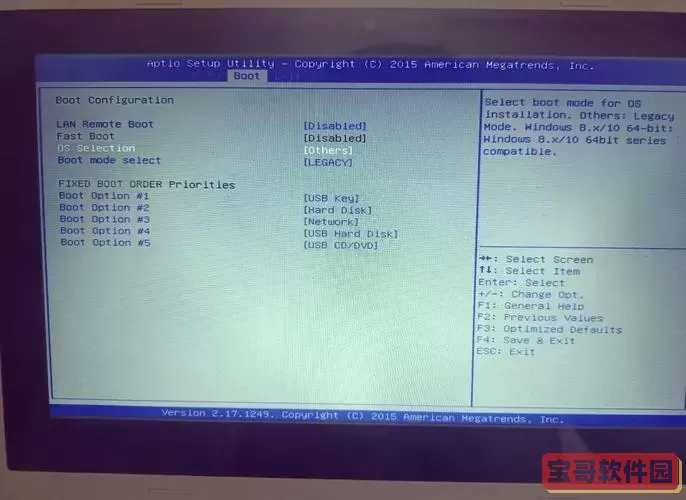
确保键盘连接良好:为了确保能够正常通过键盘启动电脑,必须使用与电脑兼容的键盘,并确保其在关机状态下仍然能够被主板识别。
检测电源设置:在某些情况下,电源设置可能会影响键盘唤醒功能的实现。例如,确保电源连接稳定,且主板支持此项功能。
防止意外开机:如果不小心按到设置的启动键,可能会导致电脑意外开机。因此,用户在选择唤醒键时,应考虑这一点,尽量避免选择容易误触的按键。
此外,值得一提的是,并非所有的主板和BIOS版本都支持通过键盘来开机启动,所以最好在操作前查阅相关资料或咨询厂商以确认自己的设备是否具备这一功能。同时,对于一些较老的设备,可能由于技术的限制而无法实现这一设置。
总的来说,通过BIOS设置键盘按键开机启动,是一种方便且实用的功能,尤其适用于那些需要频繁操作计算机的用户。无论是办公、学习还是进行其他相关活动,这一设置都能提升用户的使用体验。希望本文能够帮助您理解并顺利完成这一设置,为您的计算机使用带来便利与舒适。